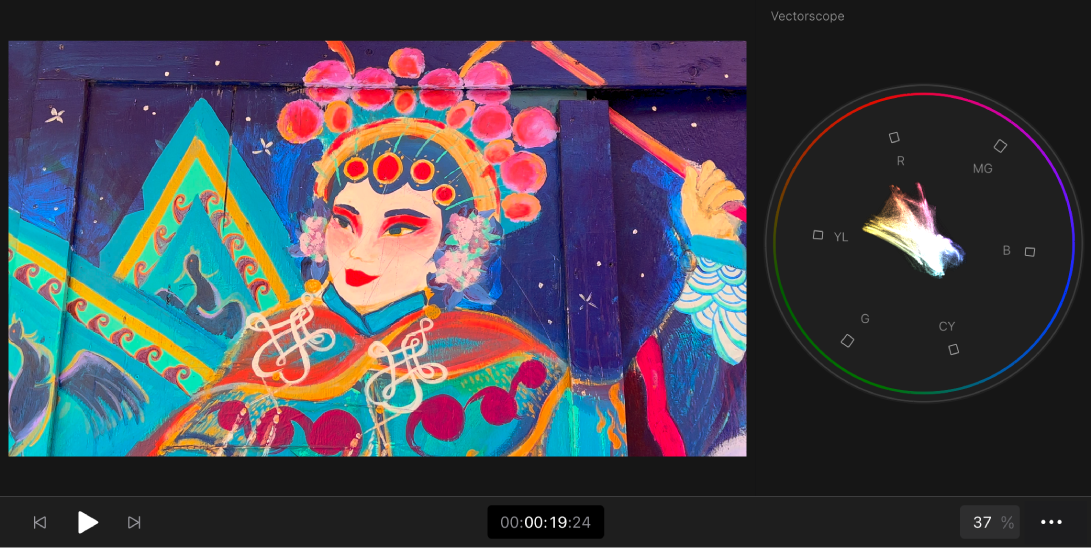iPad用Final Cut Proでビデオスコープを使用する
ビデオスコープを使うと、クリップのルミナンスとクロマのレベルを正確に測定できるため、より多くの情報に基づいて色補正の決定を下すことができます。
ビデオスコープはビューア内のイメージの横に表示され、クリップのカラーを視覚的に示します。iPad用Final Cut Proに付属する3つのビデオスコープでは、クリップのブライトネスとカラーのレベルを測定できるさまざまなオプションを利用できます。
波形モニタを使用する
波形モニタでは、クリップの赤、緑、青の相対レベルを示す波形表示を使用できます。
iPadでFinal Cut Proアプリ
 に移動します。
に移動します。プロジェクトを開きます。
 の下にある ビューア をタップし、「ビデオスコープ」をタップしてから、「波形」をタップします。
の下にある ビューア をタップし、「ビデオスコープ」をタップしてから、「波形」をタップします。値は左から右に表示され、イメージのルミナンスとクロマのレベルに関する相対的な分布を反映します。表示される波形のスパイクおよびくぼみは明るい領域および暗い領域に相当し、波形はイメージ内の項目のカラーに合わせた色合いになります。
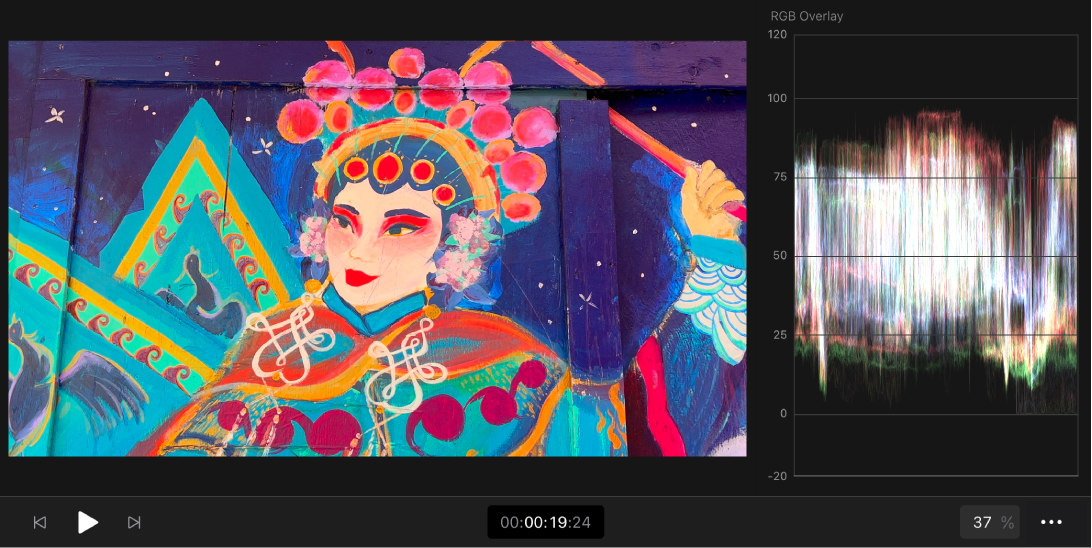
縦軸はブライトネスをIRE単位で測定した値です。ゼロは基準の黒(0%のHLGコード値)を表します。0未満の値はスーパーブラックと呼ばれることがあります。100はピークホワイト(100%のHLGコード値)を表します。100を超える値はスーパーホワイトと呼ばれます。
ベクトルスコープを使用する
ベクトルスコープでは色の配分が円形スケールで表示されるため、クリップのさまざまなカラーのヒューと強度を一目で見ることができます。ベクトルスコープを使ってクリップの色を識別する方法を学べば、2つのイメージの異なる部分が簡単に分かるので、イメージを補正してできるだけ正確にマッチさせることができるようになります。
ヒストグラムを使用する
ヒストグラムでは、各カラー(赤、緑、または青)の合計ピクセル数を計算し、色の比率ごとのピクセル数を示すグラフを作成することで、イメージの統計解析を行います。
iPadでFinal Cut Proアプリ
 に移動します。
に移動します。プロジェクトを開きます。
 の下にある ビューア をタップし、「ビデオスコープ」をタップしてから、「ヒストグラム」をタップします。
の下にある ビューア をタップし、「ビデオスコープ」をタップしてから、「ヒストグラム」をタップします。左から右への目盛りはカラーの比率(パーセント)を表し、ヒストグラムグラフの各セグメントの高さはその比率に対応するピクセル数を示します。

クリップで2つ以上の色のレベルが等しい場合は、それらのカラーが以下のように表示されます:
レベルの等しい緑と青はシアンとして表示されます。
レベルの等しい緑と赤は黄として表示されます。
レベルの等しい赤と青はマゼンタとして表示されます。
レベルの等しい赤、青、および緑はグレイとして表示されます。